Деактивирането или да активирате парола при влизане в Windows 10
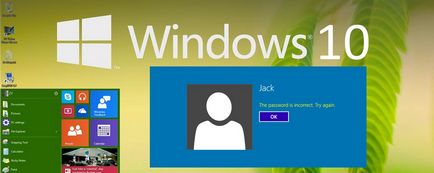
Често, че не е необходимо да въвеждате паролата всеки път, когато стартирате Windows 10. Например, имате домашен компютър или лаптоп, и сте сигурни, че в допълнение към вас и вашите близки роднини (които вече знаете паролата си), никой не може да използвате устройството си. И вие искате да се при стартиране на компютъра си, преди Windows 10 стартира работния плот, без да е пречка да се налага да въведете парола.
Ако сте сигурни, че паролата е на входа просто не е нужно, ще стъпка по стъпка със снимки. как да деактивирате паролата при влизане в Windows 10.
В Windows 10, това се прави по същия начин, както в предишните версии на операционната система на Microsoft на компанията: "Седем" и "осем".
За да започнете, задръжте Win ключ (тази система Windows клавиша на клавиатурата си, обикновено се намира между левия Ctrl и Alt), вие трябва да кликнете на латинската буква R.
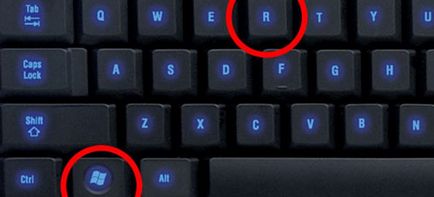
В прозореца "Run", въведете командата «netplwiz» и натиснете OK.
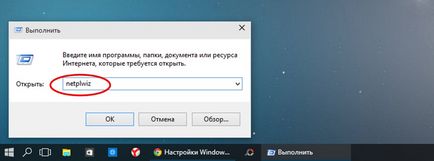
В прозорец "Потребителски акаунти" за което трябва да се премахне отметката от "трябва да въведете потребителско име и парола", а след това запишете промените, като кликнете върху OK.
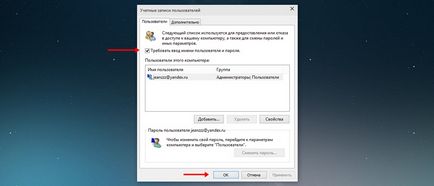
В последната стъпка, ще бъдете подканени да въведете паролата си два пъти, за да потвърдите, че наистина искате да забраните на въвеждането на парола, когато влизате в Windows 10 система.
Това е всичко. Още когато влезете в Windows 10 няма да изисква от вас да въведете парола. Вашият компютър ще се работи за състоянието на работния плот, докато, например, на сутринта ще отида за техния бизнес.
Забележка: Изключването на парола при Windows 10 се изключва едва вторият рестартиране. Това означава, че при по-внимателно е изключен, включете компютъра да въведете паролата е необходимо. Може би това е една система бъг операционната, или може би повече от своята защита.
Излишно е да казвам, че позволи въвеждането на парола, когато влизате в Windows 10 може да е по същия начин.
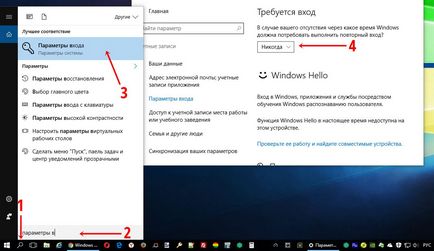
Преди това, ние ще се свържем с вас питан за парола при включване или рестартиране на компютъра. И в този случай, (затваряне на капака), компютърът влиза в режим на заспиване. Външният вид на паролата след излизане тези състояния се определя от съвсем различни параметри. Ето как можете да го изключите:
- Застанете в полето за търсене на лентата на задачите (лупа близо до менюто Старт)
- Въведете фразата "входни параметри"
- Стартирайте инструмента намери "Вход Options".
- В "влизане Необходими" изберете "Никога".
По този начин, ние сме с вас по-инвалиди и подкана за парола в Windows 10 след излизането на сън.